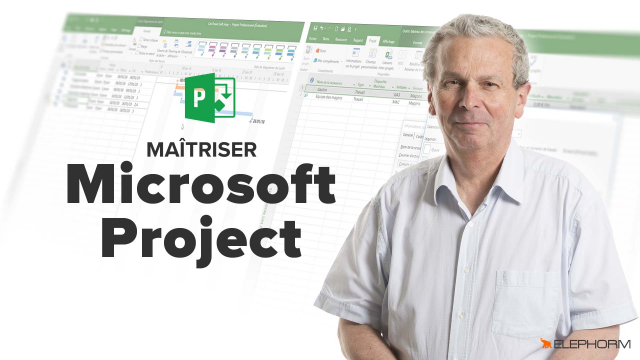Saisie de Tâches dans MS Project
Découvrez comment saisir des tâches dans MS Project et les particularités entre le mode manuel et le mode automatique.
Introduction
Cadrer le projet
Construire le plan de projet








Création des dépendances





Evaluer le chemin critique
Identifier les dates clés








Créer les ressources





Affecter les ressources










La planification de référence
Le suivi du projet





Découvrir les outils de reporting
Personnaliser Project







Détails de la leçon
Description de la leçon
Dans cette leçon, nous explorons en détail le processus de saisie de tâches dans MS Project. Vous apprendrez à entrer le nom et la durée de chaque tâche et à comprendre les différences entre le mode manuel et le mode automatique.
Nous commençons par la saisie d'une tâche nommée 'première tâche' et observons que, contrairement aux versions précédentes, aucune valeur n'est proposée par défaut dans la colonne durée. Nous discutons également de l'importance et des implications de la nouvelle colonne mode tâche, où vous pouvez choisir entre les modes manuel et automatique.
Ensuite, nous couvrons la création d'une deuxième tâche et l'importance de relier les tâches entre elles pour une planification efficace. Vous verrez comment la liaison des tâches affecte la planification et la coloration des barres dans le diagramme de Gantt. Enfin, nous mettrons l'accent sur le passage en mode automatique pour une planification correcte et éviter les erreurs.
Objectifs de cette leçon
L'objectif principal de cette vidéo est de vous apprendre à saisir des tâches dans MS Project, à distinguer entre le mode manuel et automatique, et à effectuer des liaisons de tâches pour une planification efficace.
Prérequis pour cette leçon
Avant de suivre cette vidéo, il est recommandé d'avoir une connaissance de base en gestion de projet et une familiarité avec l'interface de MS Project.
Métiers concernés
Les concepts abordés sont utiles pour les gestionnaires de projet, coordinateurs de tâches, et planificateurs utilisant MS Project.
Alternatives et ressources
Comme alternatives à MS Project, vous pouvez utiliser des logiciels tels que Asana, Trello ou Wrike pour la gestion de tâches et de projets.
Questions & Réponses